
파워포인트 슬라이드 JPEG 파일로 저장하는 방법
프로그램 : Microsoft PowerPoint 2010
파워포인트 확장자는 PPT 또는 PPTX로 보통 저장이 됩니다. 하지만 사용하는 컴퓨터에 파워포인트 프로그램이 안 깔려있을 때 난감한 상황이 발생되는데요. 이럴 때는 대부분의 윈도우 환경에서 별도의 프로그램 없이 볼 수 있는 파일은 이미지 파일 JPG로 저장해서 볼 수 있습니다. 지금부터 파워포인트 JPG로 저장하는 방법에 대해 알아보도록 하겠습니다.

▲ 먼저 "파일"탭에 있는 "저장/보내기"를 클릭합니다. 그리고 "파일 형식 변경"을 클릭합니다.

▲ "파일 형식 변경"을 클릭하면 오른쪽에 이미지 파일 형식에서 "PNG(이동식 네트워크 그래픽)"과 "JPEG 파일 교환 형식"이 보입니다. PNG와 JPEG의 가장 큰 차이점은 화질 차이인데요. 만약 고화질의 슬라이드 이미지 파일이 필요하시다면 PNG 형식으로 저장을 하셔야 합니다.
| JPEG | PNG | |
| 장점 | 일반적으로 많이 사용하며 적은 용량 | 무손실 압축 방식으로 고화질 형식으로 전환이 됨 |
| 단점 | 변환 과정에서 데이터 손실이 발생 이미지 훼손현상이 나타남 |
용량이 큼 |

▲ "JPEG 파일 교환 방식으로 저장"을 누르면 위의 사진처럼 "JPEG 교환 형식"으로 지정된 파일 형식으로 저장 팝업 창이 나타납니다. 사용자가 원하는 폴더를 지정 후 저장 버튼을 클릭합니다.

▲ "모든 슬라이드" "현재 슬라이드만" 옵션 중에 사용자가 원하는 옵션을 클릭합니다. 저장을 원치 않으면 "취소"버튼을 클릭하면 됩니다.

▲ 위의 이미지처럼 사용자가 지정한 경로가 나타나면서 저장이 완료되었다는 메시지 팝업창이 뜹니다. "확인" 버튼을 클릭합니다.
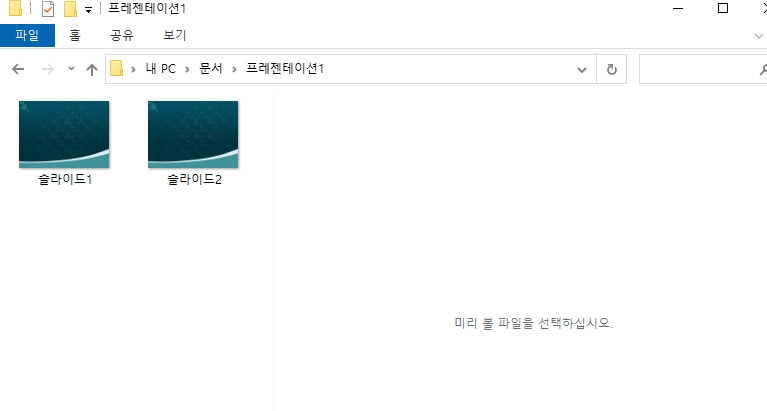
▲ 저장된 경로의 폴더로 들어가면 위의 사진처럼 JPEG로 저장된 파일을 확인할 수 있습니다.
'IT > 파워포인트(PowerPoint)' 카테고리의 다른 글
| 파워포인트 PPT 제목 입체효과 꾸미는 방법 (feat.WordArt) (1) | 2022.06.14 |
|---|---|
| 파워포인트(PPT)머리글 바닥글 날짜 편집 방법 (0) | 2022.06.09 |
| 파워포인트 PPT 차트 항목 글자 변경하는 방법 (0) | 2022.05.26 |
| 파워포인트 PPT 이미지 한꺼번에 슬라이드에 넣는 방법 (0) | 2022.05.15 |
| 파워포인트 PPT 이미지 흑백으로 변경 후 그림파일로 저장하는 방법 (0) | 2022.05.14 |




댓글